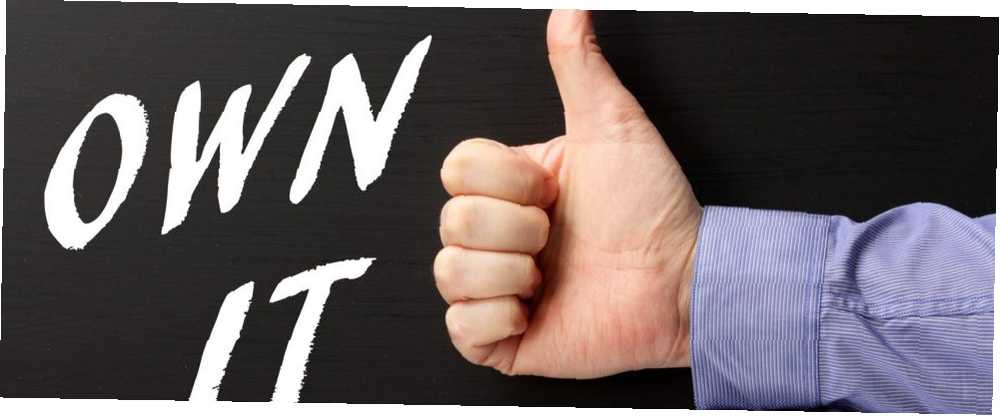
Edmund Richardson
0
2933
954
Czy kiedykolwiek próbowałeś otworzyć plik lub folder na swoim komputerze i otrzymałeś “Brak dostępu” error Windows File System Woes: Dlaczego odmowa dostępu? Problemy z systemem plików Windows: dlaczego odmawia się dostępu? Czy zastanawiałeś się kiedyś, dlaczego może pojawić się komunikat o błędzie „Odmowa dostępu” w systemie Windows? Może to mieć coś wspólnego z uprawnieniami systemu plików. ? Nawet jeśli jesteś jedynym użytkownikiem komputera, ten błąd pojawia się czasami i jest frustrujący. Przejęcie własności pliku, o którym mowa, rozwiązuje problem, ale do zrobienia jest kilka kroków. Możesz to ułatwić, dodając skrót do menu prawym przyciskiem myszy, aby uzyskać łatwy dostęp.
Wiąże się to z edycją rejestru, który może uszkodzić system, jeśli nie będziesz ostrożny Jak nie przypadkowo zepsuć rejestru systemu Windows Jak nie przypadkowo zepsuć rejestru systemu Windows Pracujesz z rejestrem systemu Windows? Zapoznaj się z tymi wskazówkami, a będziesz znacznie mniej narażony na trwałe uszkodzenie komputera. . Ponieważ wymaga kilku kroków i różnych lokalizacji, łatwiej jest uruchomić szybki plik REG, aby dodać zmiany, a nie samodzielnie. Najpierw otwórz okno Notatnika i wklej do niego:
Edytor rejestru systemu Windows w wersji 5.00 [HKEY_CLASSES_ROOT \ * \ shell \ runas] @ = "Przejęcie na własność" "NoWorkingDirectory" = "" [HKEY_CLASSES_ROOT \ * \ shell \ runas \ command] @ = "cmd.exe / c takeown / f \" % 1 \ ""&& icacls \""% 1 \ ""/ grant administrator: F"" ""IsolatedCommand"" = ""cmd.exe / c takeown / f \""% 1 \ ""&& icacls \""% 1 \ ""/ grant administrator: F ""[HKEY_CLASSES_ROOT \ Directory \ shell \ runas] @ ="" Przejęcie na własność """" NoWorkingDirectory ""="" ""[HKEY_CLASSES_ROOT \ Directory \ shell \ runas \ command] @ ="" cmd.exe / c takeown / f \ ""% 1 \"" / r / dy && icacls \ ""% 1 \"" / grant administrators: F / t """" IsolatedCommand ""="" cmd.exe / c takeown / f \ ""% 1 \"" / r / dy && icacls \ ""% 1 \ „/ grant administrators: F / t” Następnie przejdź do Plik> Zapisz jako. Wybierz Wszystkie pliki jako typ pliku i nazwij go TakeOwnership.reg. Dokładna nazwa nie jest ważna, ale musi kończyć się na .reg. Po zapisaniu tego pliku w dogodnym miejscu kliknij go dwukrotnie i zaakceptuj ostrzeżenia, aby dodać pozycję Przejmij na własność do swojego menu. Kliknij większość plików lub folderów prawym przyciskiem myszy, a u góry listy pojawi się nowy wpis dotyczący przejęcia własności.
Jeśli chcesz usunąć skrót później, po prostu wykonaj tę samą operację za pomocą tego kodu rejestru:
Edytor rejestru systemu Windows w wersji 5.00 [-HKEY_CLASSES_ROOT \ * \ shell \ runas] [-HKEY_CLASSES_ROOT \ Directory \ shell \ runas] Chcesz bardziej przydatnych takich skrótów? Sprawdź inne świetne wpisy, które możesz dodać do menu po kliknięciu prawym przyciskiem myszy. Jak dodawać i usuwać wpisy z menu Windows prawym przyciskiem myszy. Jak dodawać i usuwać wpisy z menu prawym przyciskiem myszy. Wszyscy lubią skróty. Tymczasem menu kontekstowe jest zaśmiecone wpisami, których nigdy nie dotykasz. Pokażemy Ci, jak dostosować menu prawym przyciskiem myszy za pomocą skrótów, których faktycznie chcesz używać. .
Czy dodałeś ten skrót dla łatwego dostępu, czy go nie potrzebujesz? Kiedy ostatni raz musiałeś przejąć na własność plik? Daj nam znać w komentarzach!
Źródło zdjęcia: Thinglass przez Shutterstock
"










